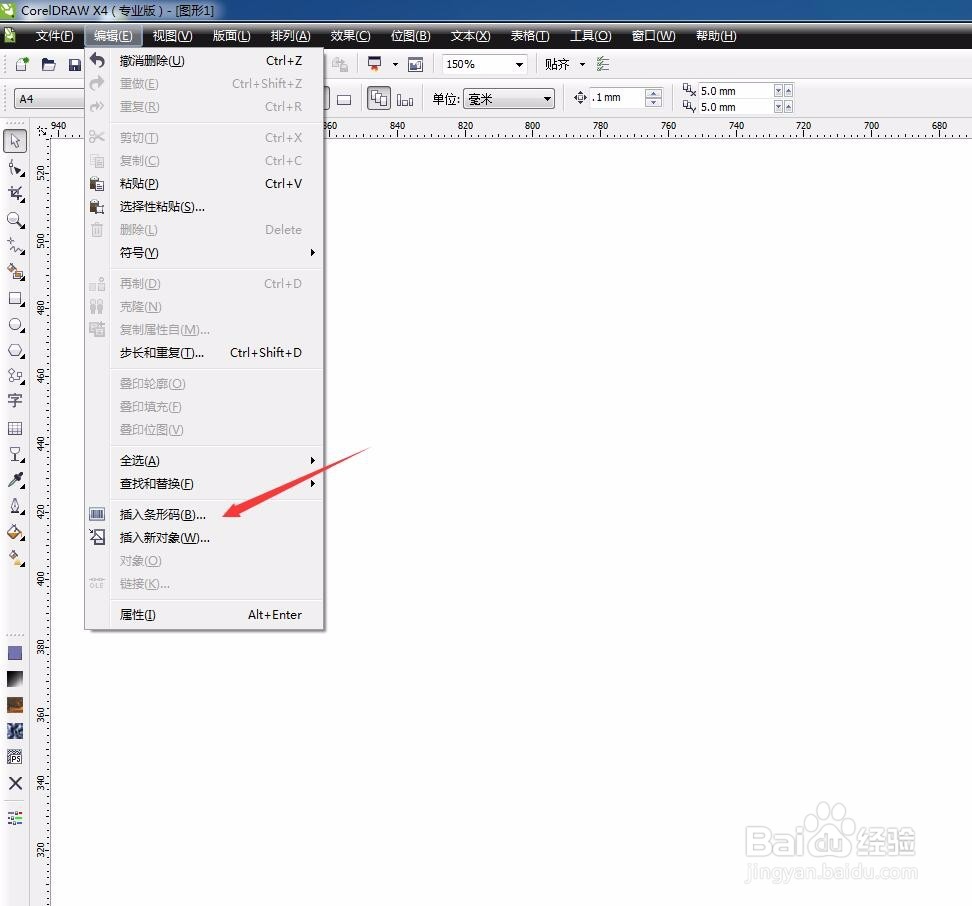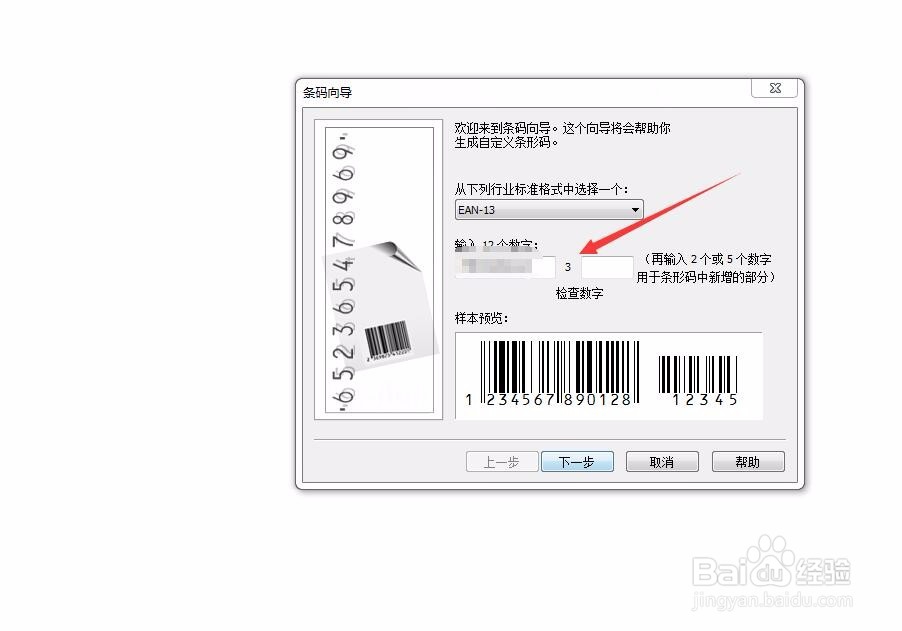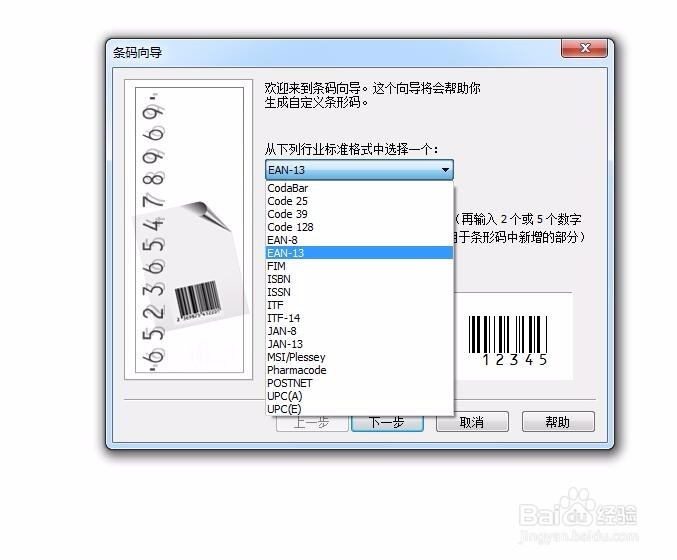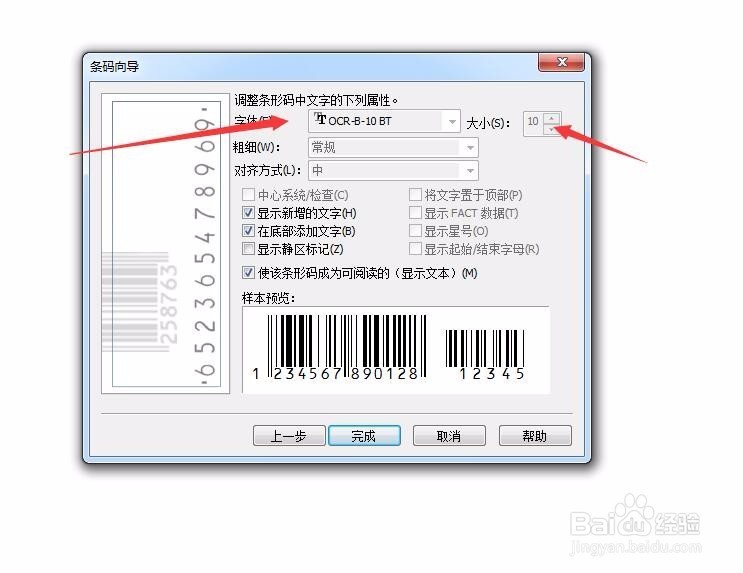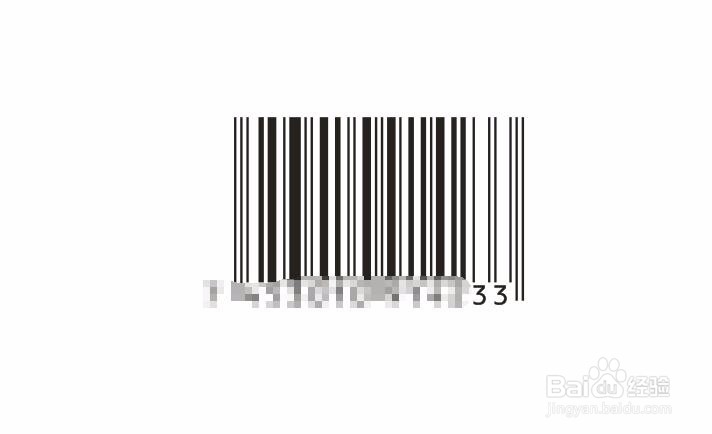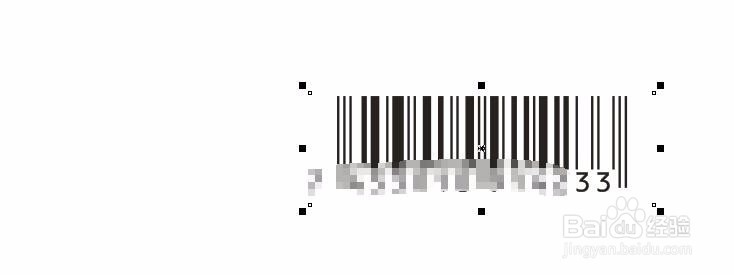1、首先打开我们的CDR软件,新建文本,设置尺寸为A4然后在标题栏中,下拉菜单找一个插入条形码,我们点击进去,就会看到,对条形码进行的编辑页面。
2、我们看到格式下拉表中,给我们提供了很多的格式。这个就可以根据自己的条形码位数,进行格式的选择,一般比较常用的是这个13位的条形码。我们可以选择这个格式,然后在下面直接输入你条形码的数值梓脶阗擗最后一位数是自动生成的,我们可以看下跟自己的数是不是吻合
3、然后点击下一步,也有很多的设置,我们不用去管他,再点击下一步。我们会看到有一个亨蚂擤缚字体选择的选项,可以设置字体和字号。有很多人生成的条形码字都很细很小,印刷出来不清晰,其实我们可以在这里进行设置的,只需将字号加大,字体改为粗体就好了
4、点击完成。这样条形码就生成成功了。可是也有的时候,我们生成的条形码并不是我们想要的尺寸,比如我们想要一个横向很长的样式。
5、如果我们直接压缩我们的条形码,会看到他的线条变形了,而且字也变得很小了,这样的方法是不合理的,他已经改变了条形码的结构,我们不要进行这样的操作,那怎么办呢
6、我们只需要双击,我们刚才生成的条形码,这样就又进入到了编辑的页面,点击下一步,我们会发现有一个选项,叫做条形码高度。我们可以将这个数值设置的小一点,比如设置为0.4,点击完成
7、我们可以看到,条形码的尺寸变了,变成了我们需要的样式,而线条并没有变形,而且字体也没有变的很小,识别度非常高。所以,按着这个步骤,我们可以随意的设置条形码的高度和宽度比,不要直接拉长或拉宽,使之变形